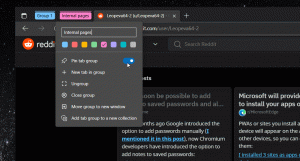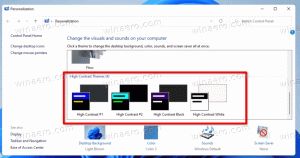VirtualBox HDDイメージ(VDI)のサイズを変更する方法
VirtualBoxを使用して仮想マシンを作成する場合、仮想HDDに間違ったサイズを選択するのは簡単です。 いつの日か、仮想マシンに十分な空きディスク領域が残っていないという問題に直面する可能性があります。 データを失うことなく、またはゲストオペレーティングシステムを再インストールせずに、VirtualBox HDDイメージ(VDI)のサイズを変更する方法は次のとおりです。
広告
VirtualBoxには、ユーザーインターフェイスからアクセスできない多くのタスクを実行できるコンソールツールVBoxManageが付属しています。 たとえば、VBoxManageを使用すると、次のことができます。 仮想マシンのBIOS日付と時刻を調整します. このツールを使用して、VirtualBoxHDDイメージのサイズを変更できます。
コマンドライン構文は次のとおりです。
VBoxManage modifyhd path_to_vdi_file.vdi --resize desrired_size_in_megabytes
たとえば、ArchLinux仮想マシンに接続されているディスクドライブのサイズを変更してみましょう。 現在、そのHDDサイズの容量は20GBです。

30GBにしたいとしましょう。 これを行うには、以下のコマンドのようなコマンドを発行します。
Linuxの場合:
VBoxManage modifyhd '/ home / user / Arch VM / Arch VM.vdi' --resize 30720
Windowsでは、C:\ Program Files \ Oracle \ VirtualBoxフォルダにある新しいコマンドプロンプトウィンドウを開く必要があります。 次の記事を参照してください。 Windows10でコマンドプロンプトを開くすべての方法、および「エクスプローラから直接コマンドプロンプトを実行する」の部分。 コマンドは同じになります:
VBoxManage modifyhd "c:\ Virtualbox VMs \ Arch VM \ Arch VM.vdi" --resize 30720
注:上記のサイズはメガバイトで表されるため、30 x 1024 = 30720です。
ご使用の環境の実際のパスに一致するようにパス部分を修正してください。
ヒント:VDIファイルへのパスはVirtual MediaManagerで確認できます。
コマンドはすばやく機能します。 VDIファイルのサイズは1秒以内に変更されます。
次に、Virtual MediaManagerで[更新]をクリックします。 変更が反映されます。
それでおしまい。